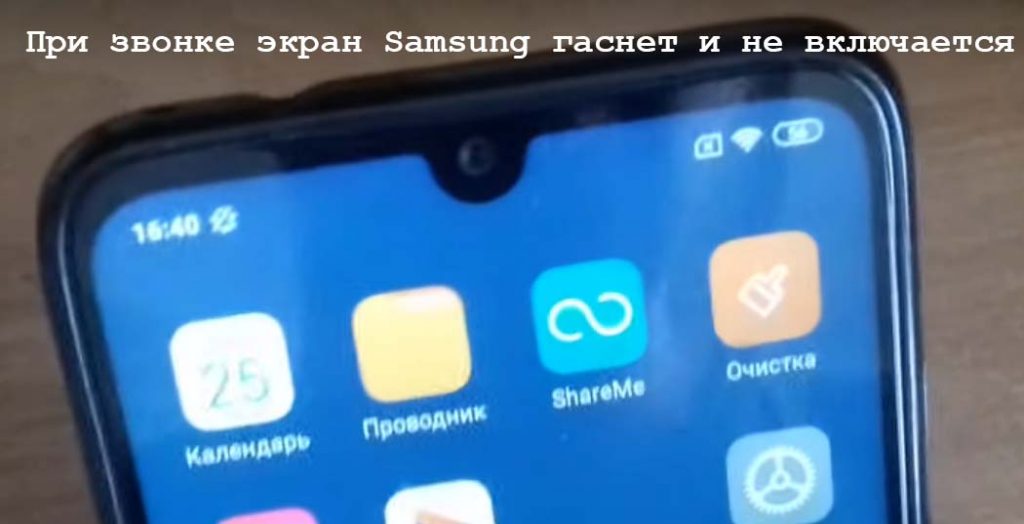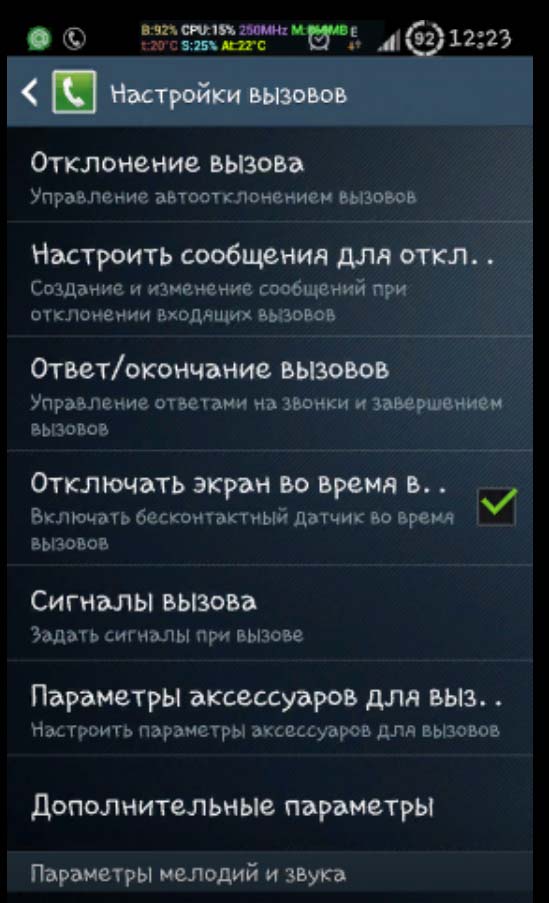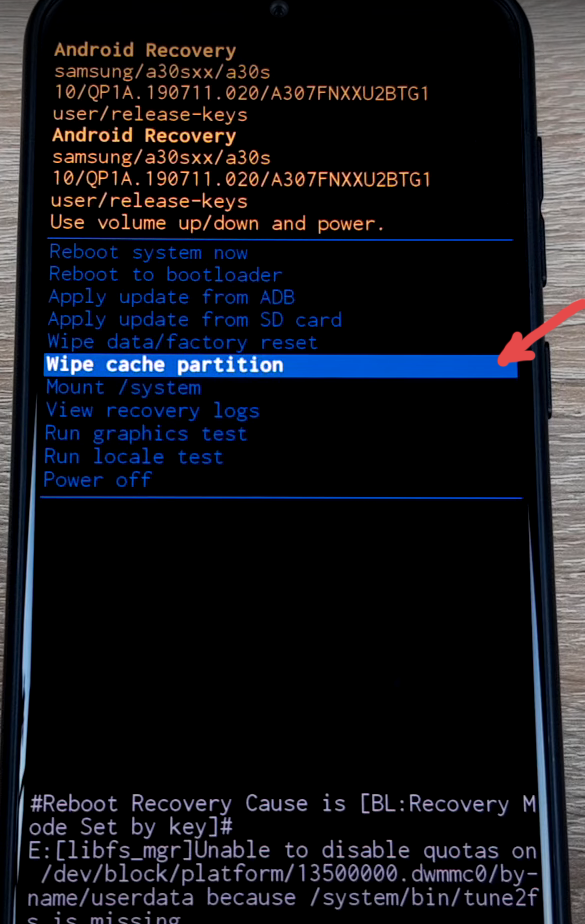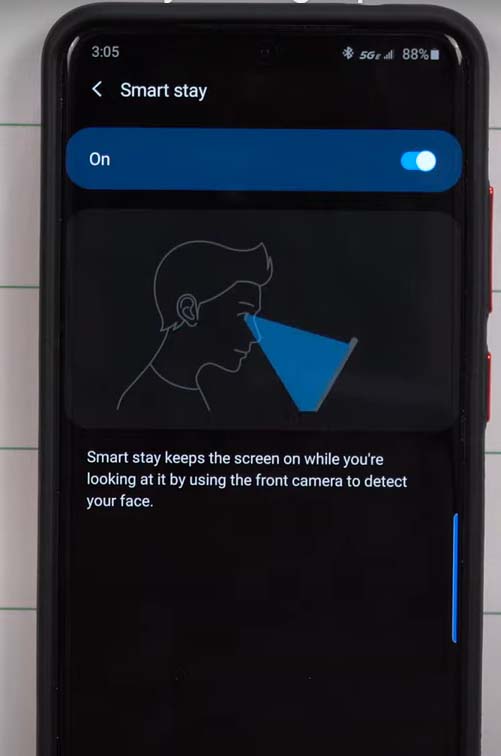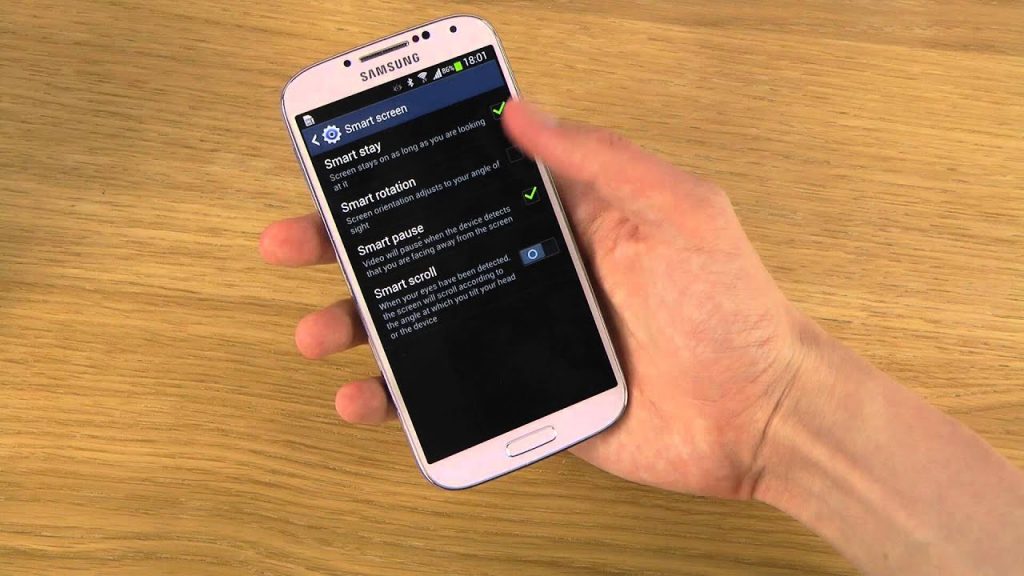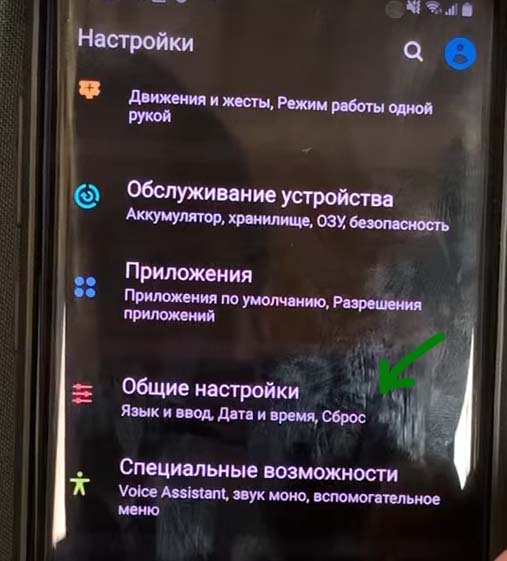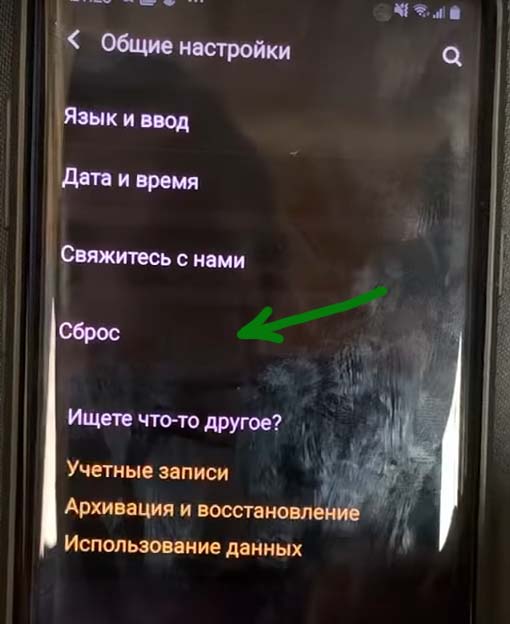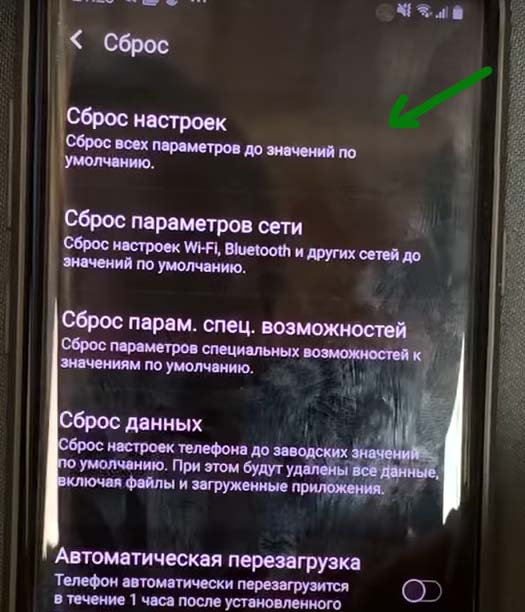- Как включить или отключить датчик приближения на Андроиде – настраиваем функционал своего смартфона
- Что такое датчик приближения и для чего он нужен
- Включение и отключение датчика приближения на Android
- Как настроить (откалибровать) датчик приближения
- С помощью возможностей системы
- Через инженерное меню
- С помощью стороннего софта
- Что делать если гаснет экран во время звонка
- При звонке экран Samsung гаснет и не включается
- При звонке экран Samsung гаснет и не включается — Решения
- Если датчик приближения находится вверху экрана
- Снять защитное стекло
- Отключите датчик приближения.
- Понаблюдайте за тем, как вы держите телефон.
- Снимите чехол.
- Используйте внешний микрофон
- Включите интеллектуальное отключение, чтобы экран не отключался при звонках
- Чтобы решить эту проблему и оставить экран включенным во время телефонных звонков:
- Выполните сброс настроек до заводских.
- Заключение
- Комментарии
Как включить или отключить датчик приближения на Андроиде – настраиваем функционал своего смартфона
Нередко пользователи мобильных устройств сталкиваются с тем, что во время разговора не срабатывает блокировка экрана, предотвращающая непроизвольное нажимание на дисплей. Проблема в таком случае кроется в датчике приближения. Причин неверной работы этого элемента смартфона существует несколько. Сейчас мы разберёмся, как включить/отключить датчик приближения на Андроид, или настроить его в случае необходимости.
Что такое датчик приближения и для чего он нужен
Речь в данном случае идёт о небольшом бесконтактном устройстве, которое распознаёт приближение к смартфону какого-либо объекта. В результате корректной работы этой функции дисплей гаджета погаснет автоматически при поднесении телефона к уху. Это исключит случайное нажатие сенсорных кнопок во время разговора (например, ухом, пальцем или щекой).
Кроме того, датчик приближения на Андроиде позволяет существенно экономить заряд батареи, поскольку при экране, включённом во время общения с другим абонентом, заряд аккумулятора интенсивно расходуется.
Включение и отключение датчика приближения на Android
Как правило датчик на устройстве активен по умолчанию. Если же в вашем случае это не так, или эта функция каким-то образом была отключена случайно, то подключить её не составит труда. Делается это следующим образом: заходим в «Настройки», находим раздел «Системные приложения», выбираем пункт «Телефон»:
Затем нажимаем «Входящие вызовы» и переводим в активное положение ползунок в строке «Датчик приближения» (на некоторых гаджетах нужно будет поставить галочку):
В зависимости от модели смартфона, активация датчика будет выглядеть несколько иначе, например, открыв сразу поле набора номера, вызываем меню настроек вызовов либо кнопкой «Настройки», либо нажав на аппаратную кнопку опций, и удерживая её. А после этого, как было написано выше, во «Входящих вызовах» включаем датчик:
Если же вопрос стоит о том, как выключить датчик приближения, то, соответственно, идём тем же путём и дезактивируем функцию (снимаем галочку).
Как настроить (откалибровать) датчик приближения
Этот элемент расположен в верхней части смартфона, обычно слева или справа от объектива фронтальной камеры:
На некоторых моделях Android-устройств его можно рассмотреть и невооружённым взглядом, на других же обнаружить его довольно сложно. Если, во время звонка, убрать телефон от уха, а затем приблизить к фронтальной камере палец, то погасший после этого дисплей подскажет место нахождения датчика.
Вполне возможно, что причиной некорректной работы датчика явилось элементарное попадание на него пыли. В этом случае восстановить нормальную работу функции можно просто почистив устройство – отключить смартфон и продуть струёй сжатого воздуха. Затем нужно перезагрузить свой гаджет и проверить восстановилась ли работоспособность датчика.
Если эта манипуляция не принесла желаемого результата, то можно прибегнуть к калибровке датчика, которая выполняется несколькими способами.
С помощью возможностей системы
Открываем «Настройки», выбираем пункт «Специальные возможности» (на некоторых устройствах «Экран»), находим строку «Калибровка датчика приближения»:
Затем, выполняем пошагово подсказки системы, нагляднее посмотрим видео:
Через инженерное меню
С помощью инженерного меню можно проверить корректность работы датчика, и, в случае необходимости откалибровать его.
Для этого в поле набора номера вводим следующий набор символов: *#*#3646633#*#* Теперь открываем вкладку «Hardware Testing» (тестирование оборудования) и нажимаем кнопку «Sensor», выбираем «Light/Proximity Sensor» ( датчик света/приближения):
Далее, для тестирования:
- Выбираем «PS Data Collection» (сбор данных датчика приближения);
- В следующем окне выбираем «Get One Data»;
- После появления цифры «0» прикладываем к датчику приближения на своём смартфоне ладонь и повторно нажимаем «Get One Data»;
Если в результате мы увидим цифру 255, то значит наш датчик функционирует нормально.
Для настройки:
Выбираем «PS Calibration», затем «Calibration». После этого, не закрывая датчик жмём на « Calculate min value». После появления в нижней части дисплея надписи «Calculate succeed»подносим к датчику на расстоянии 2-3- сантиметров лист бумаги и жмём на «Calculate Max value», после чего нам осталось нажать «Do Calibration» и перезагрузить смартфон:
С помощью стороннего софта
Если все предыдущие способы нормализовать работу датчика не помогли, то можно воспользоваться приложением «Датчик приближения Сброс» (для рутированных устройств).
Скачиваем и устанавливаем программу из Play Маркета. После запуска активируем большую кнопку «Calibrate Sensor». Теперь рукой прикрываем датчик приближения и нажимаем «Next»:
Дальше нужно убрать руку и вновь нажать «Next», а затем «Calibrate» и «Confirm». На запрос системы предоставляем права суперпользователя (ROOT). После выполненных действий ждём завершения перезагрузки смартфона.
Теперь вы знаете, как включить/выключить/настроить датчик приближения на Андроид. Однако, если в вашем случае проблема не была решена, то не исключено, что потребуется калибровка дисплея или перепрошивка смартфона. Кроме того, иногда датчик может некорректно работать вследствие аппаратного сбоя, тогда не избежать обращения за помощью в сервисный центр.
Источник
Что делать если гаснет экран во время звонка
Довольно большое количество пользователей телефоном сталкиваются с проблемой, когда во время звонка у телефона гаснет экран, и ничего нельзя сделать. В этот момент не работают кнопки, в том числе и кнопка питания, сенсор не реагирует ни на какие действия, и единственным способом вернуть все в норму — чтобы на том конце сняли или положили трубку.
В большинстве случае эта проблема связана с датчиком приближения. А вот проблем с ним может быть достаточно много.
Мне попадались такие проблемы, особо не читал про них, пока не появилась такая проблема у самого, дважды. Впервые, эта проблема появилась с китайской копии Samsung S5. Второй раз с Xiaomi Mi4. Нет, дело не в китайских телефонах, просто у меня вышло именно так. Когда я искал информацию, почему у меня гаснет экран во время звонка, я не нашел таких проблем с китайскими репликами. Как правило это были заводские Samsung, HTC, Nokia, и редко Sony. Упоминаний о погасшем экране во время звонка на китайских аппаратах я не нашел. И это меня сильно смутило, так как многие советовали прошить аппарат, а китайский аппарат прошить сложно.
Тем не менее, перейдя от форумов пользователей телефонов на технические форумы, я сделал вывод, что проблема не в прошивке, а в датчике приближения. Датчик приближения установлен на любой современный телефон. Его основная функция, при обнаружении препятствий на определенном расстоянии (препятствием служит ваша щека), он отключает экран для экономии энергии, а так же блокирует кнопки, чтобы вы во время разговора, случайно не нажали ненужные кнопки щекой или пальцами. После того, как вы поговорили, и убрали телефон от уха, датчик обнаруживает, что преград нет, и разблокирует телефон для дальнейшего пользования. Это если простыми словами. И когда случаются какие-либо проблемы с датчиком приближения, то вов время звонка гаснет экран, и вы ничего не можете сделать.
Как правило, такие проблемы случаются по нескольким причинам.
Первая причина заключается в телефонах после ремонта. Не сертифицированные центры, и многие частники, забывают одеть резинку на датчик, либо надевают ее криво, в следствии чего, в первом варианте датчик свободно болтается, и попадает в мертвые зоны под пластик; во втором случае резинка перекрывает датчик приближения. В этих случаях оптимальным вариантом является отнести телефон обратно горе-мастеру и заставить его все сделать нормально. Можно попробовать разобрать самому, но я не любитель разбирать устройства, где нет болтов.
Вторая причина заключается в не плотно прилегающем стеклу возле датчика приближения. Как итог, датчик «попадает» в край стекла, и видя «препятствие» блокирует систему. Данная ситуация может возникнуть в любой момент, начиная от покупки телефона, во время его эксплуатации, и заканчивая падением или ударом. Именно эта проблема была в китайской реплике Samsung S5. Мне посоветовали отнести в мастерскую, где мне припаяют кран к корпусу за 1000 рублей. Именно так поступил мой знакомый, именно с настоящим S5 (оказывается, у данной модели это частая проблема), но предупредили, что после этого телефон будет не презентабельным, но зато экран перестанет гаснуть во время звонка. Основа способа заключается в том, что стекло прижимают, паяльником подплавливают пластик над ним, и пластик, расплавившись, наползает на стекло. Как понимаете, после этого на телефоне останется «шрам». Меня такой способ не устроил, и я решил испытать другой, который мне обошелся в 76 рублей. Я просто купил Супер Момент. Взял пластик от упаковки Супер Момента, пластик нужен для того, чтобы не впитывать в себя клей. Капнул каплю клея на картон от той же упаковки клея. После этого. я прикоснулся пластиком к этой капле. На пластике осталось небольшое количество клея. после этого, я, данной частью пластика провел по торчащей тыловой части стекла и прижал его. Спустя минуту отпустил и проверил телефон. Телефон отлично работал и экран во время звонка перестал гаснуть. Все это можно увидеть на видео в конце статьи.
Почему я проделал именно этот алгоритм? Просто законы химии и физики, а так же желание не испортить внешний вид устройства. Если бы я взял бумагу или картон, то клей впитался бы, и я практически ничего бы не нанес. Если бы я капнул на место, где стекло отходит от корпуса, то капля просочилась бы под стекло, где могла заляпать или склеить внутренние части, а сверху она бы расплылась, пусть по небольшой, но части стекла. А это «клякса», от которой не избавишься, соответственно, внешний вид испорчен. Так же, во время нажатия, весь лишний клей должен был бы куда-то деться, а это только внутренняя часть, или верхняя часть стекла. В моем варианте пластик от упаковки взял ровно столько клея, на сколько я прикоснулся. Клей занял ту площадь, которая должна была быть занятой. После того, как я стал вести, торец стекла брал лишь столько клея, сколько могла вместить площадь этого стекла. По аналогии с водой, когда вы под струю из крана поставляете что-то, и вода начинает бежать именно по данной площади (конечно, если вы не включили напор на всю). Поэтому стекло взяло именно столько клея, сколько хватало на его площадь, и ничего лишнего.
Про третий вариант гаснущего экрана во время звонка, мы поговорим в следующей статье, на примере Xiaomi Mi4.
Источник
При звонке экран Samsung гаснет и не включается
Если экран Samsung гаснет, и тачскрин не реагирует на касание для выполнения каких либо действий, следует рассмотреть наши решения по восстановлению Самсунга.
Проблема:
- Экран отключается во время разговора.
- Дисплей выключается после ответа на звонок.
- Экран не включается после завершения разговора.
- Также экран не выключается, когда телефон подносится к лицу пользователя.
При звонке экран Samsung гаснет и не включается — Решения
Проверьте, переходит ли ваш телефон в спящий режим во время звонков. В противном случае датчик приближения будет отключен. Телефон переходит в спящий режим, когда вы совершаете вызов в режиме громкой связи (через динамик или гарнитуру). Или если вы покидаете экран вызова во время разговора. В этом случае нажмите кнопку питания, чтобы снова включить экран.
Если неисправность возникает в других случаях, выясните местонахождение датчика приближения. Это зависит от модели продукта (подробности см. В руководстве по продукту). Затем сделайте следующее:
Если датчик приближения находится вверху экрана
Убедитесь, что датчик приближения не заблокирован посторонними предметами, защитной пленкой для экрана или защитным чехлом.
Если проблема не устраняется, попробуйте позвонить и проверьте, выключается ли экран. Когда вы закрываете датчик приближения рукой, а затем снова включается, когда вы убираете руку.
Если это произойдет, это означает, что датчик приближения работает нормально. В этом случае рекомендуется держать верхнюю часть экрана ближе к уху, когда вы звоните.
Если этого не происходит, значит, датчик приближения неисправен. Перезагрузите телефон и попробуйте еще раз. Если проблема не исчезнет после перезапуска, создайте резервную копию данных и отнесите устройство. И доказательство покупки в авторизованный центр обслуживания клиентов Самсунг для получения помощи.
Снять защитное стекло
Попробуйте снять закаленное стекло или любую защиту экрана и проверьте, работает ли датчик приближения.
Возможно, проблему можно решить, сняв закаленное стекло.
Совет: используйте оригинальное закаленное стекло с вырезом для датчика приближения в верхней части дисплея.
Если экран Samsung гаснет, попробуйте позвонить и проверьте, выключается ли экран. Когда вы закрываете датчик приближения рукой, а затем снова включается, когда вы убираете руку.
- Если это произойдет, это означает, что датчик приближения работает нормально. В этом случае рекомендуется держать телефон ближе к уху, когда вы звоните. Как показано на следующем рисунке.
Датчик приближения вашего телефона состоит из инфракрасного светодиода и инфракрасного приемника. Он определяет расстояние между объектом и телефоном, вычисляя разницу в энергии между отправленным, и полученным инфракрасным светом.
Датчик приближения определяет, когда пользователь держит телефон рядом с лицом во время разговора. И выключает экран, чтобы снизить энергопотребление.
Отключите датчик приближения.
Если вы уже выполнили большинство основных шагов по устранению неполадок. Пришло время взглянуть на несколько вещей о вашем телефоне, которые могут быть проблемой. Samsung Galaxy J3 имеет датчик приближения на устройстве. Поэтому он знает, когда отключить определенные функции для экономии заряда батареи. Но, к сожалению, он не всегда работает должным образом.
Если это вызывает у вас проблемы во время звонков, то гораздо проще просто отключить его. Чтобы выключить датчик приближения:
- Коснитесь значка телефона
- Коснитесь значка меню
- Зайдите в настройки звонков
- Найдите настройку выключения экрана во время звонков и отключите ее.
Кроме того, продуйте на 3,5-мм разъем в телефоне. Это поможет решить некоторые проблемы, если отключение этой опции не помогло. Это поможет предотвратить затемнение или полное отключение экрана во время разговора. Но это не обязательно решит проблему тишины.
Понаблюдайте за тем, как вы держите телефон.
Когда вы разговариваете по своему Galaxy J3, как вы держите телефон? Я знаю, что всякий раз, когда я говорю по телефону более нескольких минут, мои руки начинают двигаться. Иногда я нажимаю кнопки, прикрываю что-то важное или держу это под неправильным углом, если я не осторожен.
Убедитесь, что во время разговора, если качество ухудшается или ваш голос падает, вы держите его так же, как и в момент начала разговора.
Снимите чехол.
В зависимости от случая, который вы используете. Это может ухудшить ваше соединение или способность правильно отправлять или принимать звонки. Пытаясь определить причину проблемы в кейсе, легче снять все это целиком.
Попробуйте снова позвонить, не снимая чехол, и посмотрите, не мешает ли он вашему Galaxy J3 заставлять вас молчать.
4. Очистите кеш
Очистите кеш если экран Samsung гаснет, это является частью основного устранения неполадок, о котором я упоминал ранее. Но не помешает очистить его снова.
Как это делается, мы подробно рассматривали здесь — Удаление файлов и данных кэша Samsung
Это не займет много времени и избавит от многих головных болей в будущем.
Используйте внешний микрофон
Если вы когда-либо думали об использовании Bluetooth-гарнитуры для своего Galaxy J3. Сейчас самое время попробовать ее и посмотреть, не является ли проблема с вашим встроенным микрофоном. Если вы хотите проверить микрофон заранее, не звоня по телефону. Попробуйте записать себе голосовую заметку и посмотреть, сможете ли вы ее услышать.
В зависимости от результата покупка нового микрофона сама по себе не решит проблему. Но сделает ваш телефон снова пригодным для использования. Подойдет любой Bluetooth-микрофон, но если у вас под рукой есть OTG-кабель, USB-микрофон тоже подойдет. Это не так портативно, но это быстрое решение.
По умолчанию экран Samsung отключается во время звонков, особенно когда он распознает ваше лицо, поднося его к уху. Причина в том, чтобы предотвратить случайные прикосновения при использовании. Если вы хотите продолжать использовать свой телефон во время звонков. Но экран продолжает отключаться, вам необходимо включить функцию Smart Stay.
Smart Stay заставляет экран оставаться включенным после того, как передняя камера обнаружит ваше лицо. Или если она распознает, что вы смотрите на экран. Умное отключение включено по умолчанию, но если вы случайно отключили его раньше, вы можете дважды проверить его. Это краткое руководство поможет вам в этом.
Включите интеллектуальное отключение, чтобы экран не отключался при звонках
Необходимое время: 1 минута.
Активация функции интеллектуального ожидания может предотвратить включение экрана при вызове. Чтобы включить его, вам нужно будет зайти в меню «Настройки». Вот шаги для этого:
- Откройте приложение «Настройки».
- Найдите приложение «Настройки» на главном экране или в панели приложений.
- Коснитесь Расширенные функции.
- Прокрутите вниз и найдите Расширенные функции.
- Коснитесь Движения и жесты.
- Прокрутите вниз и найдите Движения и жесты.
- Отключите Smart Stay.
Нажмите на опцию Smart Stay и переместите ползунок вправо, чтобы включить ее.
Если ваш экран по-прежнему отключается, когда вы разговариваете по телефону после активации Smart Stay. Вам придется выполнить некоторые действия по устранению неполадок. Попробуйте перезагрузить устройство и посмотрите, решит ли это проблему.
Чтобы решить эту проблему и оставить экран включенным во время телефонных звонков:
- Перейдите в « Настройки»> «Мое устройство»> «Умный экран» и включите «Умный отдых».
- Откройте приложение «Телефон» , затем нажмите кнопку меню и нажмите « Настройки вызова».
- Снимите флажок Выключать экран во время звонков.
- Проверьте, позвонив по телефону, так как с этими двумя настройками проблема должна быть решена.
Если проблема не исчезнет после перезагрузки, рассмотрите возможность восстановления заводских настроек на устройстве Samsung. В большинстве случаев проблема этого типа возникает из-за сбоя программного обеспечения. Поэтому сброс к заводским настройкам должен помочь. Обязательно создайте резервную копию своих личных данных перед очисткой устройства.
Выполните сброс настроек до заводских.
Это один из последних возможных вариантов, но это самый простой способ отличить программную проблему от аппаратной. Если сброс к заводским настройкам не устранил проблему. Значит, в вашем Samsung Galaxy J3 есть фундаментальный недостаток, который нелегко исправить.
Прежде чем вы попытаетесь восстановить заводские настройки, я не могу не подчеркнуть. Что вам нужно сделать резервную копию всех ваших важных данных. Убедившись, что вы восстановили все, что собираетесь удалить. Сделайте глубокий вдох и сбросьте настройки устройства до заводских .
Заключение
Чаще всего проблема заключается в датчике приближения. Легко понять, является ли это проблемой после того, как вы его выключите. Но если это не так, есть еще кое-что, что можно попробовать. У проблемы есть исправление, просто требуется время, чтобы устранить неполадки, чтобы сделать свою работу.
Комментарии
Тема К.
Когда я хочу завершить звонки, экран не включается автоматически. Также в некоторых случаях с входящими звонками экран не включается, поэтому он не может принимать звонки.
Антон.
Вы можете проверить датчик приближения на своем телефоне, набрав * # 0 * # на клавиатуре телефона, чтобы вызвать серию проверок. Выберите «Датчик», чтобы убедиться, что все они работают правильно.
Админ
Во-первых, если экран Samsung гаснет, вы должны убедиться, что датчик ничем не закрыт. Он находится под экраном возле камеры. Если у вас есть защитные пленки или чехлы, это может повлиять на работу.
Во-вторых, вы можете проверить датчик в тестовом режиме, набрав * # 77692 * # и выбрав датчик.
На этом экране вы можете включать и выключать датчик, а также проверять, кладя руку на экран, где он должен стать зеленым и завибрировать.
ПОСЛЕДНИЕ ЗАПИСИ В РУБРИКЕ
Источник